效果
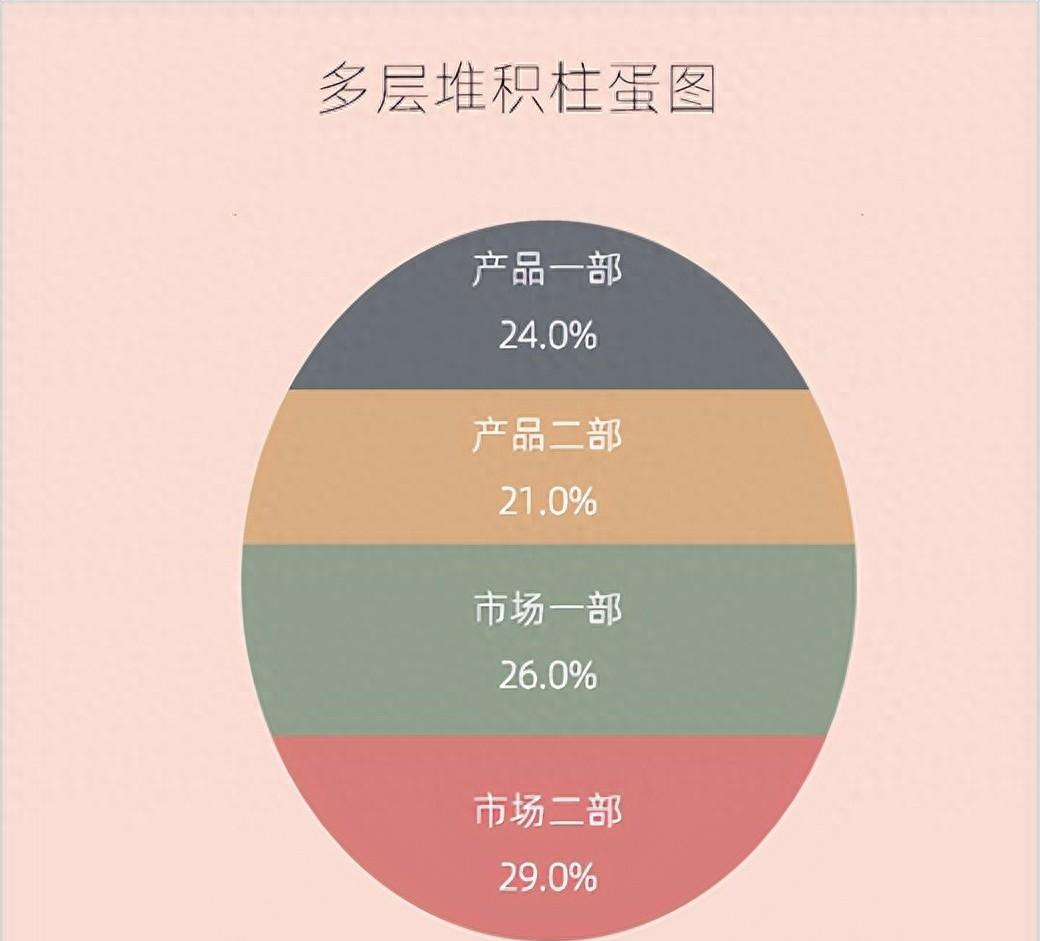
数据源
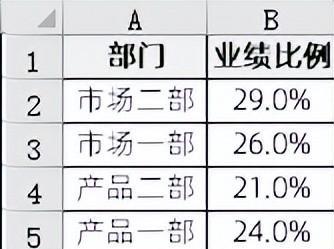
核心步骤
- 选择数据源A1:B6,插入[堆积柱形图],并工具栏图表设计->数据->切换行/列

- 选择任意数据系列,设置间隙宽度30%,设置[辅助]数据系列位于次坐标轴
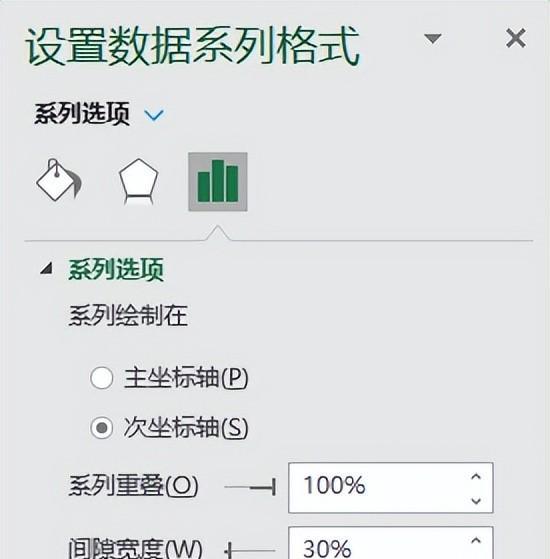
- 制作椭圆蛋壳:利用PPT或者PS制作如下形状,原理先画一个矩形然后图表背景色(粉色)填充,再花一个椭圆同样颜色填充,调整两者的大小进行叠加,然后用形状组合运算工具即可
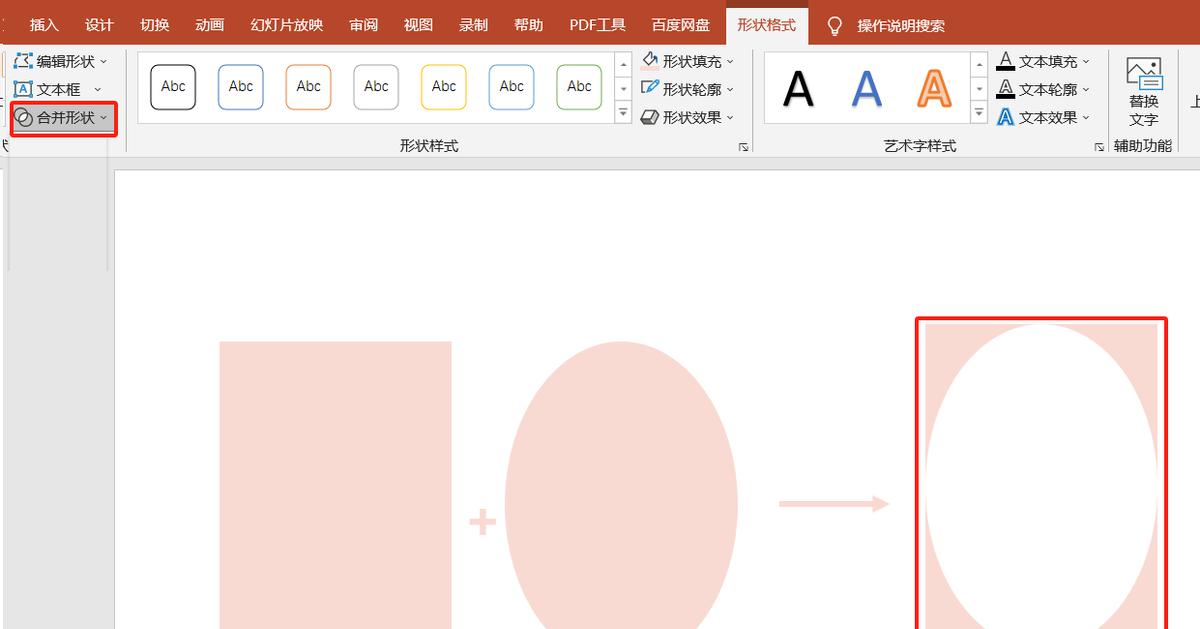
- 复制蛋壳形状,选择图表[辅助]数据系列并粘贴
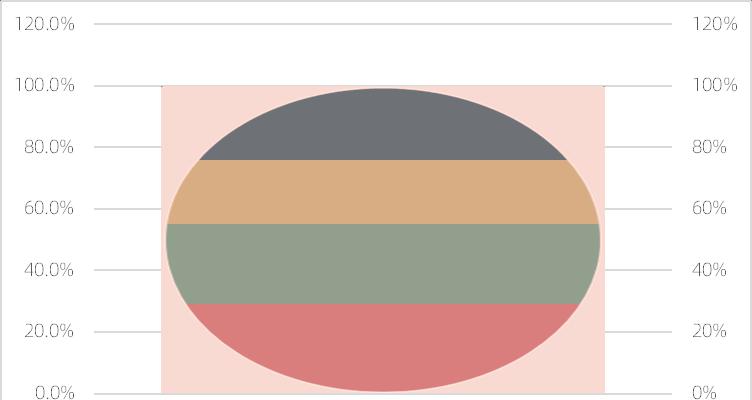
- 设置主次纵坐标轴的范围[0,1],删除横纵坐标轴
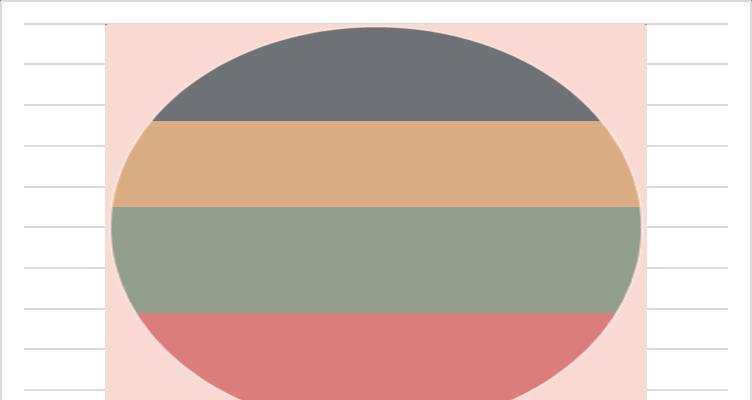
- 分别添加[市场一部]、[市场二部]、[产品一部]、[产品二部]数据系列的数据标签,标签的值分别包含”A5”、”A4”、”A3”、”A2”单元格的值,然后分隔符为”新文本行,并设置标签文本白色添加图表背景,调整图表大小位置
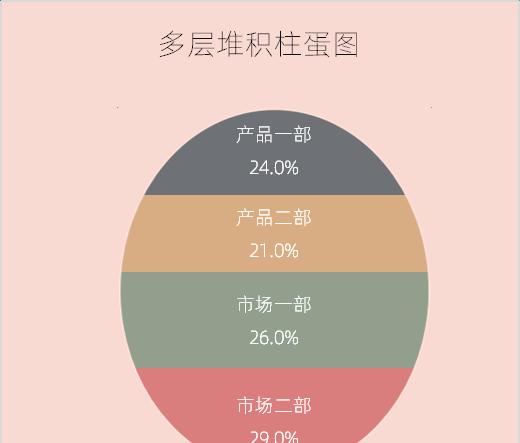


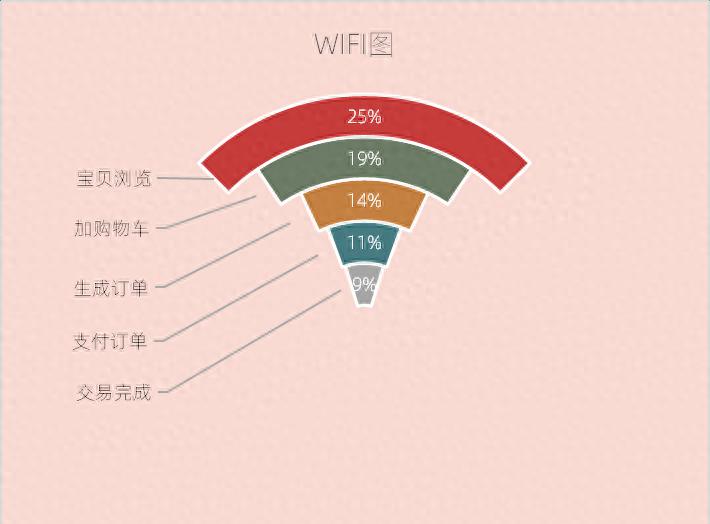


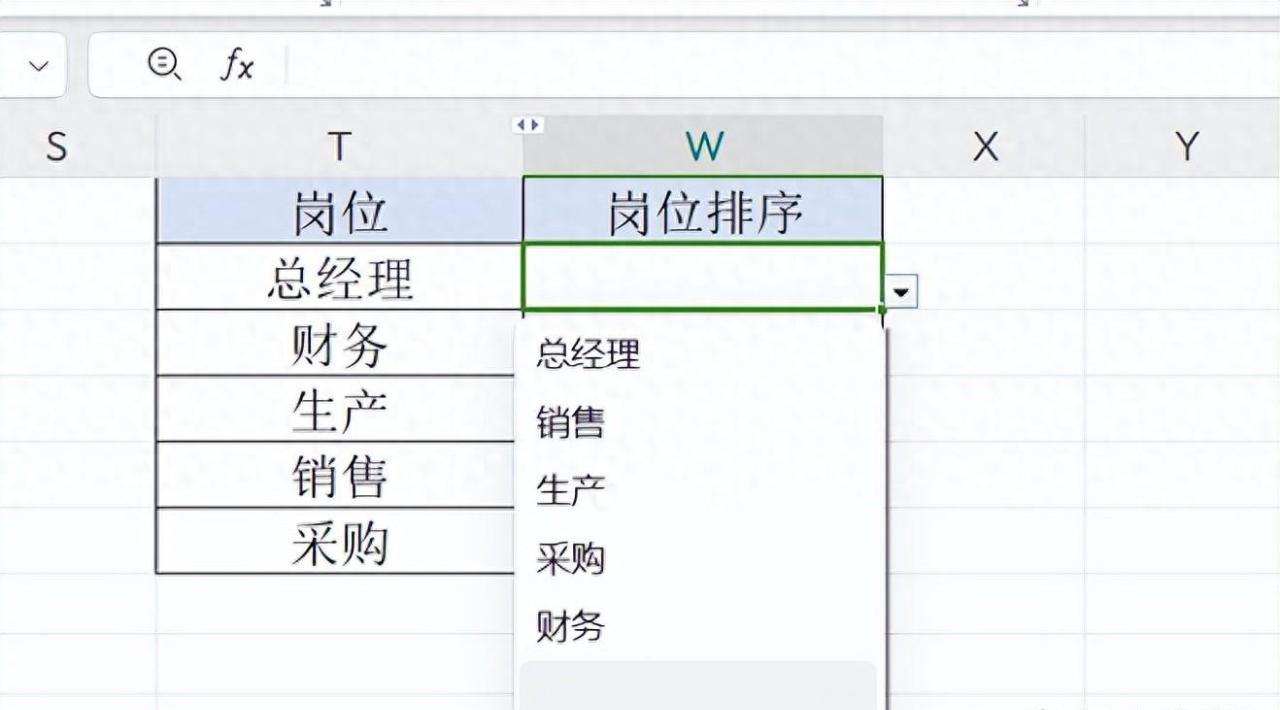


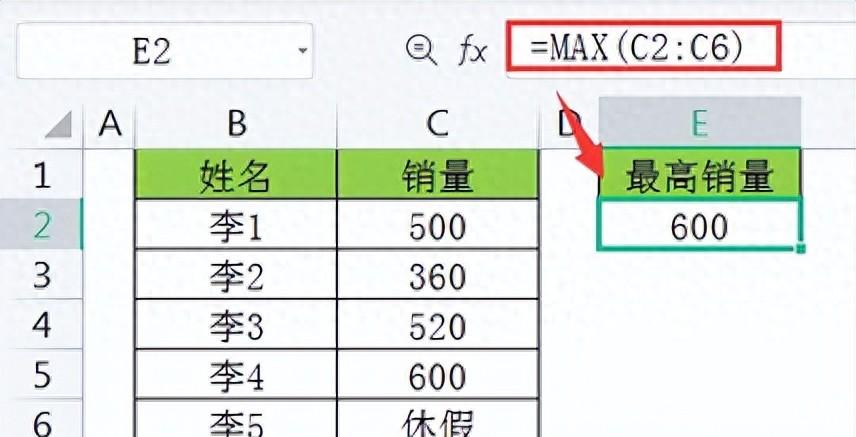
评论 (0)